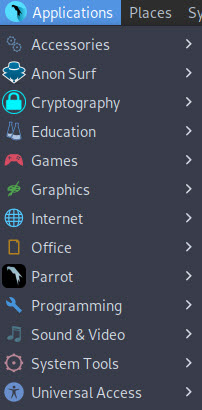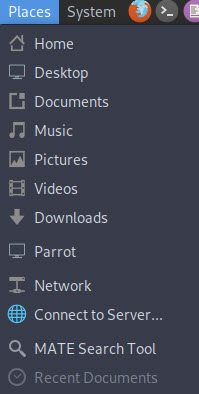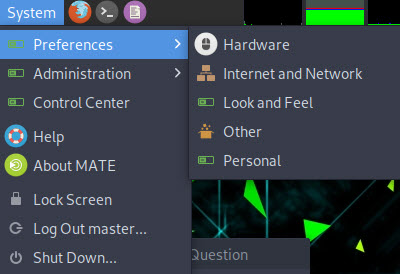Parrot Security OS
We hebben al heel wat over Kali Linux geschreven. Kali Linux is de security tool bij uitstek voor security experts en hackers. Maar er zijn nog een aantal invloedrijke OS systemen op de markt die de concurrentie aangaan met Kali. Denk aan BlackArch, Cyborg Hawk, Back|Track (nog steeds populair), NodeZero. Een andere belangrijke tegenspeler is het Parrot Security OS. Parrot biedt een aantal unieke features ten opzicht van Kali. In deze post gaan we deze functies en het Parrot OS nader bekijken. Wie weet stap jij binnenkort wel over op Parrot?
Ik zal deze post gelijk beantwoorden met de hamvraag die vele van jullie hebben, is Parrot beter dan Kali? Het antwoord is zoals altijd genuanceerd en afhankelijk van de wensen die jij hebt aan een OS. Parrot ziet er veel gelikter uit en biedt zoals je later zult lezen een aantal unieke opties die Kali (out-of-the-box) niet biedt. Parrot is naar mijn mening echter wat trager en meer laggy dan Kali. Zeker met serieberekeningen (kraken van wachtwoord hashes) loopt Parrot OS naar mijn mening niet zo lekker. In alle eerlijkheid gebruik ik 90% van de tijd Kali. Wellicht omdat Kali veel eerder ARM en ARM64 versies ter beschikking had? Ik ben dus wat bevooroordeeld en wellicht heb ik te weinig vliegtijd met Parrot doorgebracht om een goede afweging te kunnen maken. Maar overall vind ik Kali als OS fijner. Maar HO. Klik nu niet weg. Parrot is echt een heel mooi systeem en verdient naar mijn mening veel credit. Parrot is absoluut een goede vervanger van Kali en kan voor jou werkzaamheden fijner en beter zijn dan Kali. Daarnaast is het hebben van een back-up systeem altijd een goed idee toch?
Nou, laten we eens kijken naar Parrot.
Parrot (ParrotSec) is een GLU/Linux distributie gebaseerd op Debian (net als Kali). Parrot is ontwikkeld met security, development en privacy in gedachte. Parrot volgt het Rolling release ontwikkel model. Als desktop environment is gekozen voor MATE en de default display manager is LightDM.
Parrot kent een goed development team en een prima community. De Kali community is groter maar ik heb het vermoeden de core ontwikkelaars van Parrot het systeem collectief naar een voor gedefinieerd doel willen brengen waardoor het systeem goede ontwikkelingen doorgemaakt heeft en in snel tempo een waardige vervanger van Kali is geworden. Parrot is niet alleen een security (pentester) based OS maar kent een paar verschillende versies.
- Parrot Security:
Dit is de suite die we in deze post gebruiken en de directe concurrent van Kali. ParrotSec is een speciale environment voor pentesters, privacy, digitale forenics, reverse engineering en software development. - Parrot Home / Workstation:
Deze suite is speciaal ontwikkeld voor dagelijks gebruik en privacy protection. Parrot Home huisvest nog meer tools welke op dagelijkse basis gebruikt worden maar biedt toch meer out-of-the-box veiligheidsopties (b.v. bij het browsen, veilig chatten, document versleuteling) dan een “normaal” OS en dat allemaal binnen de prachtige Parrot omgeving. - Parrot Studio:
Parrot Studio is vergelijkbaar met de Home editie maar nog meer toegespitst op multimedia werkzaamheden. - Parrot ARM:
De Parrot ARM distributie is speciaal ontwikkeld voor ARM-based processoren zoals de Raspberri Pi en Orange Pi en PineBook.
Daarnaast is er een Parrot container beschikbaar voor Docker en is er een custom netwerk installer. Parrot kent dus een groot aantal smaken en mogelijkheden.
De installatie van Parrot gaat op eenzelfde manier als de installatie van Kali of een andere OS. Download de ISO, plaats op een bootable media en draai de installatie. De installatie geschied via GUI (native GUI of grafische GUI).
Inloggegevens wordt aangemaakt tijdens installatie. Als je een live omgeving boot v.a. de ISO dan zijn dit de default credentials:
Live gebruikersnaam: user
Live wachtwoord: toor
ARM gebruikersnaam: parrot
ARM wachtwoord: toor
Parrot Security Environment
Na de installatie (en inloggen) wordt je begroet door het volgende scherm:
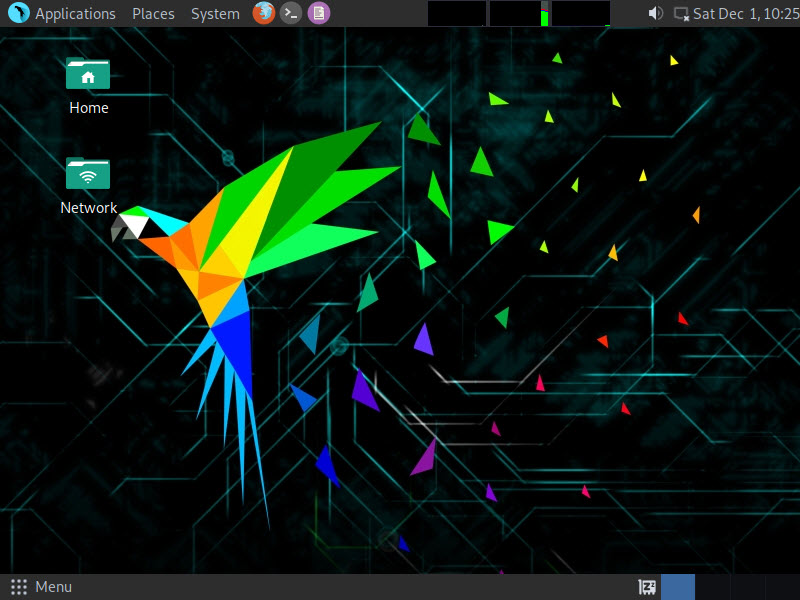
Whow! Dat ziet er wel even wat anders uit dan het “saaie” Kali. Dit oogt als een modern OS! Het mooie wallpaper, taskbar, system resource meters etc. Het oogt allemaal fantastisch en het reageert ook allemaal intuïtief en snel. De performance (bij gewoon gebruik) is perfect.
Hoe is de omgeving opgebouwd?
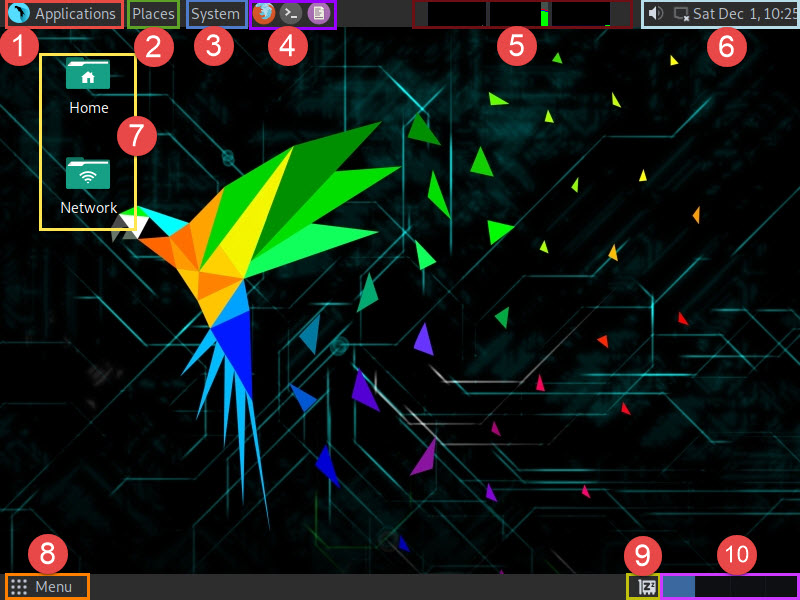
- 1. Programma menu – hier kun je alle applicaties vinden
- 2. Places – Gebruik “Places” om op een snelle manier naar je favoriete locaties te navigeren zoals je Home folder, de Desktop, het Netwerk etc.
- 3. System – De System omgeving geeft je toegang tot diverse system settings en is als het ware het configuratiescherm voor Parrot Security.
- 4. Shortcuts – Deze balk kun je voorzien van je eigen snelkoppelingen. Makkelijk voor de programma’s die je vaak gebruikt.
- 5. System Monitor – De System Monitor laat je in real-time de performance van je systeem zien. Je kunt hier kiezen om de processor te monitoren, het geheugen, netwerk, swap ruimte, harddisk en algemene load. Ook kun je het kleurschema en de interval kiezen. Binnen de system monitor kun je ook gemakkelijk navigeren naar de procesmonitor waar alle processen duidelijk inzichtelijk zijn of naar de Resource Monitor alwaar duidelijk de resource geschiedenis inzichtelijk is.
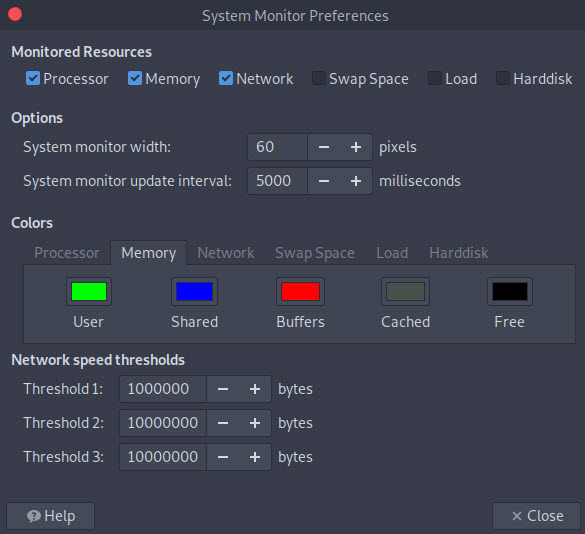
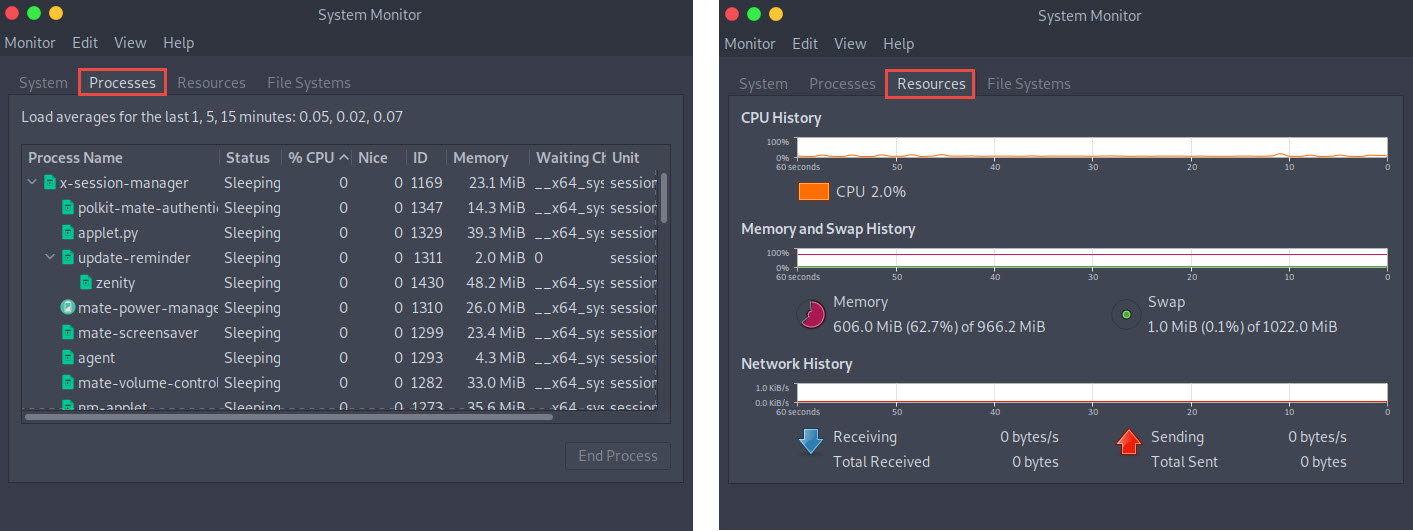
- 6. Klok en icoontjes – In deze hoek zie je de tijd, datum en wat algemene icoontjes zoals geluidsvolume en netwerkstatus.
- 7. Desktop snelkoppelingen – Default kent de desktop 2 snelkoppelingen, namelijk naar je Home folder en een snelkoppeling naar het netwerk.
- 8. Start Menu – Het Start Menu geeft je snel toegang tot alle applicaties incl. alle system tools. Het Start Menu geeft je ook de optie om applicaties te zoeken en om de computer af te sluiten, te locken of om de sessie te beëindigen.
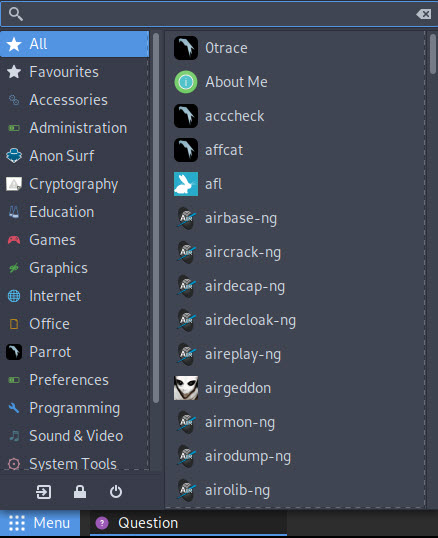
- 9. Sleep Monitor. Hier heb je de optie om de Sleep Monitor in te schakelen waarna het OS automatisch in naar de slaapstand zal keren bij inactiviteit. Uiteraard kun je hier ook weer de Sleep Monitor uitschakelen.
- 10. Work Environments – Parrot Security biedt meerdere werkomgevingen. Hier kun je wisselen tussen deze werkomgevingen.
Parrot Security Updates
Parrot is “agressiever” met zijn updates dan vele andere systemen. Parrot vraagt bijna wekelijks om updates te installeren middels een popup. Er komen dan ook vaak updates uit en dat is natuurlijk perfect voor een systeem welke security hoog in het vaandel houdt. Aan de andere kant is het irritant dat de vraag om updates bijna altijd naar voren komt als Parrot gestart wordt. Natuurlijk kun je updates negeren maar dat voelt ook een beetje “slecht”. Kortom, iedere keer als je net lekker wilt gaan werken zit je weer te wachten op een aantal updates 🙂
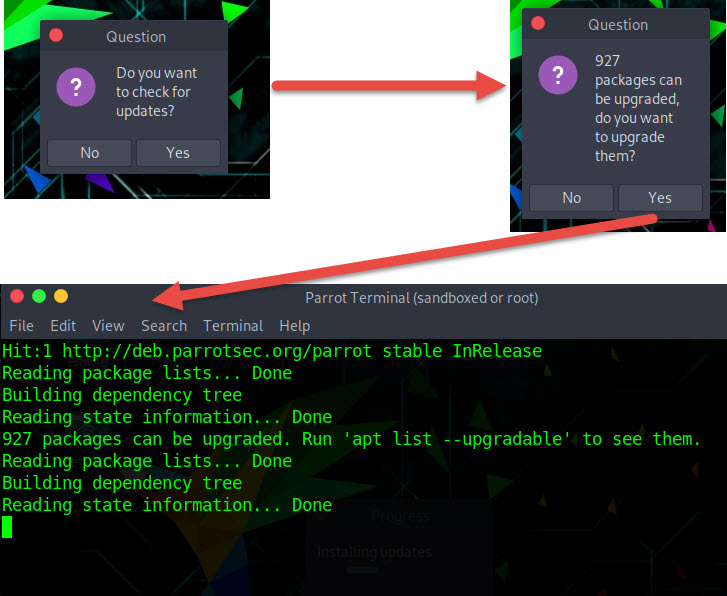
Als updates niet goed gaan is het zaak om eerst je netwerk te controleren. Als je een goed werkende internetverbinding hebt controleer dan je sources.list bestand. Bij Parrot is dit niet “/etc/apt/sources.list” maar moet je kijken in “/etc/apt/sources.list.d/parrot.list”.
Dit bestand moet de volgende sources bevatten:
deb http://deb.parrotsec.org/parrot stable main contrib non-free #deb-src http://deb.parrotsec.org/parrot stable main contrib non-free |
Het updaten van Parrot Security kan ook via apt-get, dus:
apt update |
Upgraden gaat als volgt:
apt update dist-upgrade OF apt full-upgrade |
Ook kun je updates en upgrades uitvoegen via de Synaptic Package Manager:
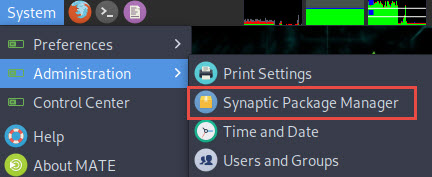
Kortom, genoeg manieren om up-to-date te blijven. Misschien vaker dan je lief is… maarja. It’s all for the cause!
Parrot Security Configureren
Nu we Parrot Security up-to-date hebben gaan we hem een klein beetje tweaken en klaar maken om mee te gaan werken.
Uiteraard zijn alle setting volledig optioneel en persoonlijk. Ik vind alleen de volgende settings fijn om even aan te passen.
1. System – Preferences – Look and Feel – Appearance
Kies hier de BlackMATE skin. Deze vindt ik net wat rustiger voor de ogen en dus fijner werken. Kies eventueel ook een andere wallpaper
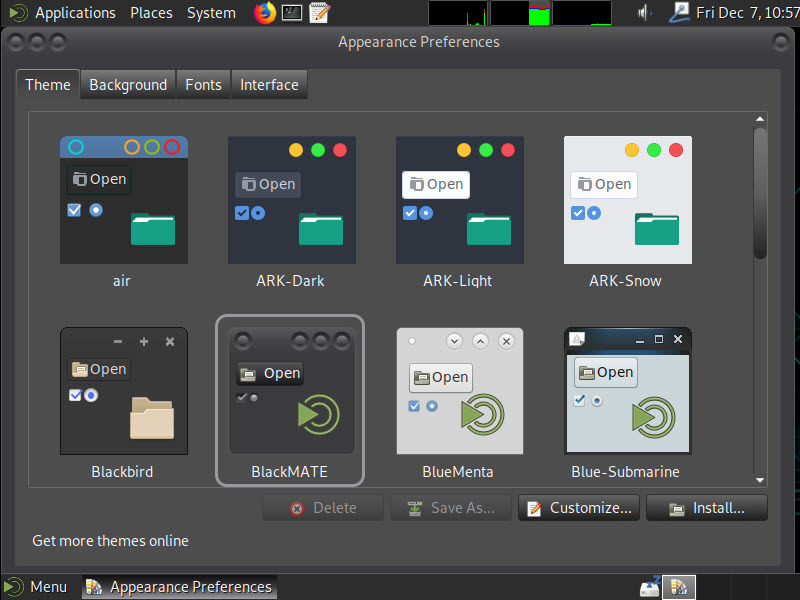
2. System – Preferences – Personal – Startup Applications
Hier gaan we ervoor zorgen dat het Parrot OS me een terminal geeft als ik inlog. Om dit ter doen laat ik Parrot het commando “gnome-terminal” uitvoeren als de computer start. Ik voeg deze dus toe als een “startup program”.
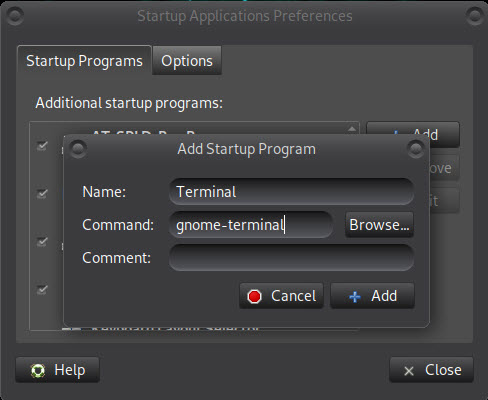
3. System – Administration –Time and Date
Het is altijd belangrijk om in de goede datum/tijd standaard te werken. Op die manier worden logs voorzien van een juiste timestamp en voorkom je bijvoorbeeld problemen met synchronisaties:
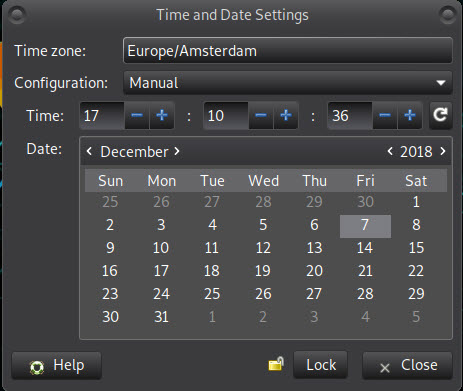
That’s it. We hebben nu de basisinstellingen op orde, het systeem is up-to-date dus we kunnen los. Uiteraard kun je er in dit stadium voor kiezen om een proxy of VPN verbinding te configureren of om een alternatieve user aan te maken met beperkte rechten maar wat mij betreft is dit voldoende om door te gaan met een goed werkend systeem.
Parrot Security Applicaties
Laten we eens even inzoomen op alle security applicatie die het Parrot OS ons out-of-the-box aanbied. Dat zijn er nogal wat. Parrot kent namelijk ongeveer 550 tools. Laten we eens beginnen met een lijst van de belangrijkste security tools. Titels met een sterretje worden by-default niet aangeboden door Kali.
Aircrack-ng – Wireless Security Toolkit
Airgeddon – Wireless Cracking Bash Script *
AnonSurf – Anoniem online *
Chrootkit – Check voor rootkits *
Cisco Global Exploiter – Geavanceerde Cisco Security checker
Clusterd – Application Server Attack Toolkit *
coWPAtty – WPA / WPA2 Offline Dictionary Attack Toolkit
Cryptcat – NetCat met TwoFish encryptie
Dex2jar – DEX Toolkit
Dnmap – Multi-client NMAP scanner
Dradis – Security Project Management Tool
Ettercap – MiTM sniffer *
Faraday IDE – Pentester Environment / management tool
Fern WiFi Cracker – Python based WiFi security audit tool
Giskismet – Kismet based Wireless Recon Visualization Tool
GNU Radio Companion – Grafische omgeving voor het creëren en visualiseren van signal flowcharts *
Golismero – Web Vulnerability Scanner
GuyManager – Forensic Imager
HashCat – Password recovery toolkit / hash cracker
HexChat – IRC Chat Client *
HPing3 – TCP/IP packet assembler / analyzer
Hydra – Remote Authentication Brute Force Tool
John the Ripper – Password cracker
KeepNote – Notitie tool *
Kill_Router6 – Ipv4 en IPv6 attack toolkit *
Lynis – Security Auditing Tool / Vulnerability Scanner
MACChanger – Verander je MAC adres *
MagicTree – Penetration Tester Productivity Tool voor data consolidatie en remote command execution
MailSnarf – E-mail sniffer *
Maltego – Data Mining Tool welke duidelijke grafiekken genereerd.
Medusa – Login Brute Force Tool *
Metasploit – Moeten we dat nog uitleggen?
Mimikatz – Windows Post Exploitation Tool *
NCat – Read, Write, Redirect en Encrypt data over een netwerk *
Nikto – Web Server Scanner / Vulnerability Scanner
NMap – Port Scanner
OnionShare – Deel bestanden annoniem over het TOR netwerk *
Openvas – Vulnerability Management Toolkit
OphCrack – Rainbow Table Windows Password Cracker
PiPal – Wachtwoord statistieken en informatie om wachtwoorden te analyseren
PowerFuzzer – Web Fuzzer
PowerSploit – Collectie van Microsoft Powershell Modules
ProxyChains – TOR / HTTP(S) / SOCK4 / SOCK5 Proxy Tool *
Pyrit – Creëer databases met pre-computed WPA hashes
RainbowCrack – Hash Cracker d.m.v. Rainbow Tables
Reaver – WPS Brute Force Tool
SET – Social Engineering Toolkit
ShellNoob – Shellcode Creation Toolkit
SIDGuesser – SID Dictionary Based Oracle Cracker
SiriKali – Encrypted Folder Manager – Ecryptfs, Cryfs, Encfs, Gocryptfs en Securefs *
Smurf6 – Netwerk Stress Tester *
SQLite – SQLite Compatible Database Browser *
SQLMap – SQL Injection Tool
Tor Browser – Browse het TOR netwerk en het internet anoniem *
Volatility – Memory Forensics Tool
Webscarab – HTTP en HTTPS application analyzer
Weevely – Stealth PHP Shell – WebApp Post Exploitation
WiFite – WEP, WPA en WPS Cracker
Wireshark – Network Analyzer
Hydra – Password Cracker incl. XHydra frontend *
Zeal – Offline Document Browser voor developers *
Zenmap – NMAP GUI *
zuluCrypt – Block Device Encrypter *
Bovenstaande lijst kent dus al 24 belangrijke tools welke by-default niet aanwezig zijn in Kali zoals AnonSurf, Ettercap, GNU Radio Companion, Medusa, Mimikatz, NCat en de Tor Browser.
Parrot Security – Nog meer pluspunten
Toch wel een erg gelikt en compleet security OS dat Parrot. Hier nog een aantal redenen waarom ik Parrot wel een serieuze tegenspeler vind van het door mij zo geliefde Kali.
Lay-Out
Volgens mij had ik de lay-out al wel een aantal keer aangehaald, maar Parrot werkt echt heel erg fijn en ziet er lekker modern uit. Ook heb je veel customization opties zoals themes en een ingebouwde collectie Parrot wallpapers. De top en bottom menu’s zien er eveneens fantastisch uit incl. systeem monitor widgets. Het gebruik van Parrot is hierdoor een stuk gebruiksvriendelijker dan Kali.
Office Tools
Dit is een van de onderdelen waar Parrot veel meer in uitblinkt van Kali. Op Parrot is het namelijk prima mogelijk om ook dagelijkse werkzaamheden uit te voeren door het brede scala aan Office tools welke aanwezig is. Ook om je bevindingen te noteren of om informatie te lezen zijn deze tools uitermate geschikt. Zo beschikt Parrot over de gehele LibreOffice Suite met o.a. document en spreadsheet editors. Maar ook een PDF viewer, notitietool, mindmap tool en volwaardiger planner zijn aanwezig. Ook kun je gebruik maken van diverse image editing tools zoals LibreOffice Draw en ImageMagick.
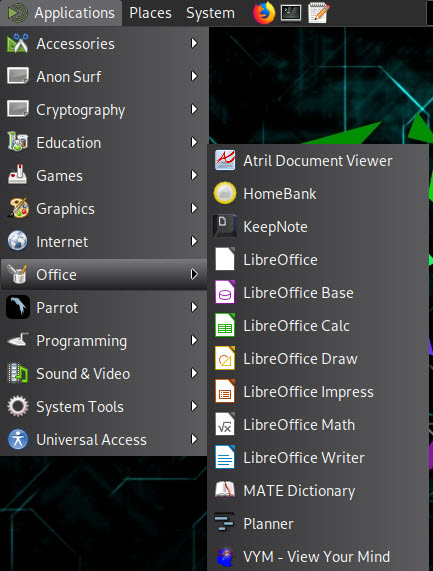
Programmeer Tools
Wil je coderen? Geen probleem! Ook hierin voorziet het Parrot Security OS. Parrot kent een aantal handige tekst editors en IDE’s en loopt hierin ook voor op Kali. Zo is GNU Radio Companion aanwezig zodat je meteen aan stroomdiagrammen kunt maken en aan de slag kunt met je Radio toolkit zoals de RTL Dongle of de HackRF One. Maar ook de toevoeging van 3 fantastische tekst / coding editors zoals Geany, ATOM en Zeal is fantastisch. Je hebt zelf de keuze waarin je wilt werken. Uiteraard kun je andere editors installeren zoals Sublime en Pluma maar met de reeds aanwezige tools moet je zeker een goede start kunnen maken.
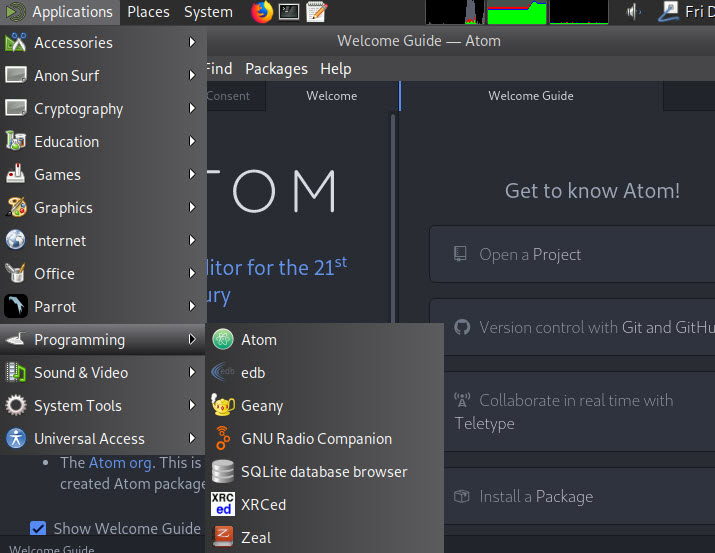
System Manager Tools
De GUI System Tools in Parrot zijn fantastisch. Kali heeft uiteraard ook system tools (ps -aux) maar de GUI van Parrot zijn duidelijker en maken het mogelijk om gemakkelijk processen te beïnvloeden. Daarnaast heb je bovenin System Widgets waardoor je snel kunt zien hoe de load van je processor en je geheugen erbij staat. Vaak wil je even weten hoeveel resources een bepaald proces gebruikt en met Parrot vind je deze informatie snel en overzichtelijk.
Meerdere Workspaces
Kali had vroeger de optie om meerdere workspaces te gebruiken maar helaas hebben ze deze eruit gehaald. Het is fijn om te kunnen coderen in een workspace, te kunnen scannen in een andere workspace en aller te kunnen documenteren in een derde workspace. Misschien kun je zelfs een spelletje (schaken is aanwezig op het Parrot OS) spelen in een vierde workspace welke je, indien nodig makkelijk onzichtbaar kunt maken door terug te switchen naar een van de andere 3 workspaces. Het is geen noodzaak, ALT+TAB is ook makkelijk te gebruiken om tussen applicaties te switchen. Maar om de omgeving schoon en dedicated te houden vind ik de mogelijkheid om meerdere workspaces te gebruiken een welkome toevoeging.
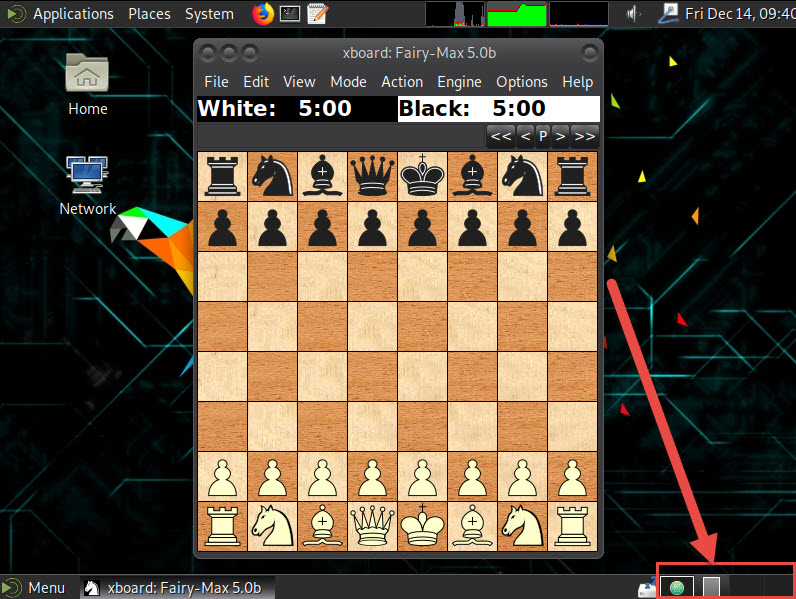
AnonSurf
AnonSurf is al even aan bod gekomen bij de tools. Het is een fantastische toevoeging welke echt ontbreekt in Kali. AnonSurf wordt ook wel de “Parrot Anonymous Mode” genoemd. AnonSurf disabled achtergrond services welke mogelijk je identiteit kunnen prijsgeven en routeert vervolgens al het verkeer over het TOR of I2P netwerk. AnonSurf is dus een proxyserver maar wel een hele degelijke en over het TOR netwerk. Daarnaast is AnonSurf gemakkelijk te gebruiken en kun je hem manipuleren en configureren via de GUI en de shell. Anoniem zijn op het Parrot Security OS… begint met AnonSurf!
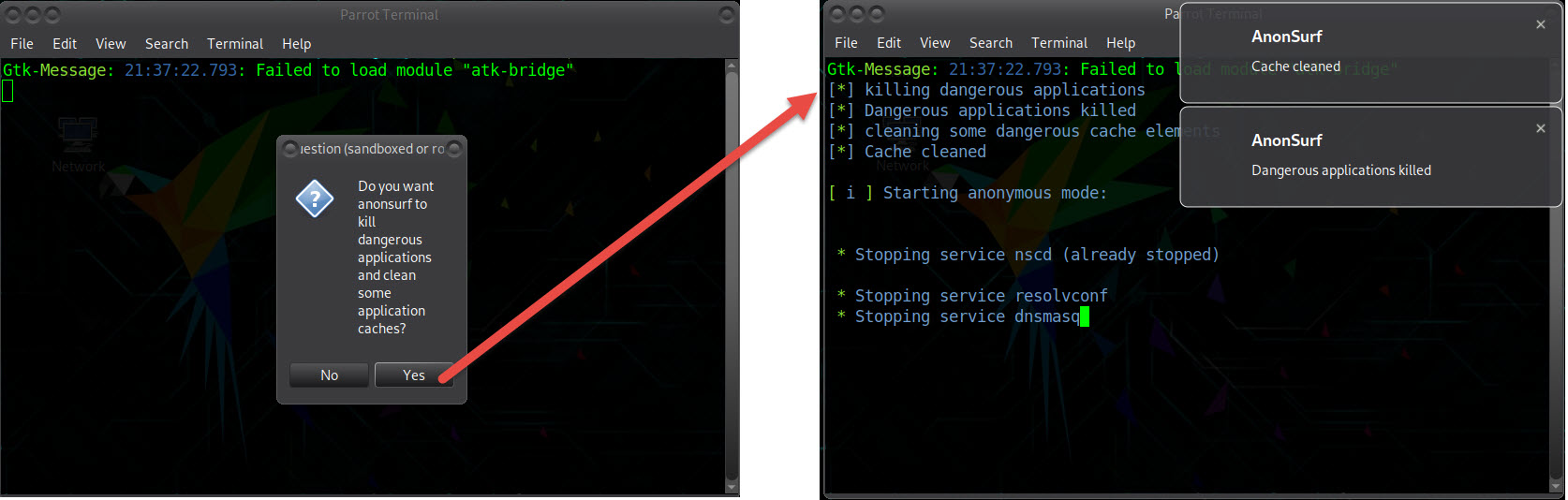
Conclusie
Hacking is all about skills and not about tools. Deze stelling hoor je vaker en is natuurlijk volledig juist. Maar toch zijn tools wel ontzettend handig en kunnen ze ons veel tijd besparen door processen te automatiseren en duidelijk inzicht te geven in bepaalde gegevens. Parrot Security helpt ons als security researchers ontzettend. De out-of-the-box security, grafisch gebalanceerde looks, aanwezige system monitor en process monitor, meerdere work environments, normale Office tools, en de aanwezigheid van fantastische apps zoals “AnonSurf, MimiKatz, NCat en Tor” maken Parrot Security tot een fantastische distributie die op veel vlakken voorbij de capaciteiten van Kali gaat.